Ngắm sao từ Desktop
(Dân trí) - Microsoft WorldWide Telescope (MSWT) là một phần mềm mô phỏng được lập trình trên nền Web 2.0. Phần mềm này biến máy tính của bạn trở thành chiếc kính thiên văn để bạn khám phá những hình ảnh chân thật của vũ trụ.
Sau khi cài đặt chương trình, bạn nhấp đúp vào biểu tượng của chương trình trên Desktop để chạy (máy tính bạn cần phải nối mạng Internet để chương trình lấy dữ liệu trên sever). Bạn sẽ thấy giao diện chương trình có một màu đen tuyền và cách bố trí menu đặc trưng của Windows Media Player 11 (với các thẻ Explorer, Guided Tours, Search, Community, Telescope, View và Settings) cùng hàng loạt hình ảnh thu nhỏ của các chòm sao, hệ thiên hà, các vệ tinh v.v… được bố trí ở hai dải trên và dưới cửa sổ chính.
1. Thẻ Explorer (Khám phá): Trên hai thanh trượt có các hình ảnh mẫu về các ngôi sao, vệ tinh… ta có thể tạm chia thành hai khu vực: dãy ở phía trên bao gồm các nhóm lớn các đối tượng cần xem và bên dưới là các đối tượng cụ thể nằm trong các nhóm lớn đó. Bạn có thể click ngay vào một ảnh của một chòm sao nào đó ở dãy bên dưới, chương trình sẽ tự động dò đến tọa độ của chòm sao đó một cách mượt mà. Nhấn F11 để MSWT hiển thị toàn màn hình. Bạn hãy dùng chuột để điều chỉnh góc nhìn cho phù hợp với ý bạn. Để nhìn rõ hơn một vị trí nào đó, bạn dùng chuột nhấp đúp vào vị trí đó trên vùng hiển thị của chương trình.
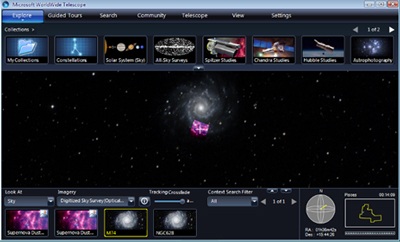 |
Hay hơn nữa, bạn có thể nhấp phải chuột vào vị trí đó để xem thông tin chi tiết về chòm sao hay ngôi sao mà bạn đang xem (có thể nhấp phải vào ảnh mẫu, chọn Properties). Điều này rất hữu ích cho những ai yêu thích bộ môn thiên văn học hay chỉ đơn thuần là tham khảo cho biết. Để biết nhiều thông tin hơn về một ngôi sao nào đó, bạn nhấp phải vào bức ảnh mẫu chọn Information > Look up on wikipedia (nếu bạn muốn lấy thông tin từ trang Từ điển bách khoa toàn thư mở Wikipedia). Ngoài ra, chương trình còn cho bạn các tùy chọn ở dãy quan sát bên dưới cửa sổ:
- Mục Look At: bạn có thể chọn loại đối tượng cần xem như Earth (Trái đất), Planet (Hành tinh), Sky (Bầu trời), Panorama (Khung cảnh rộng), SolarSystem (Quan sát các hành tinh của Hệ Mặt trời). Khi chọn một trong các mục này, các hình mẫu cũng thay đổi tương ứng, cho phép bạn mở rộng phạm vi quan sát tạo sự hứng thú với nhiều tùy chọn của chương trình.
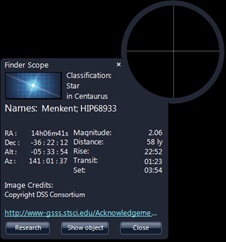 |
- Mục Imagery: hiển thị các tùy chọn mở rộng ứng với tùy chọn của bạn ở mục Look At.
- Mục Context Search Filter: Tùy chọn giúp bạn lọc ra các thành phần không cần thiết phải hiển thị để tránh bị rối bởi nhiều đối tượng cùng xuất hiện trên vùng quan sát (như các mảng hành tinh phụ, các vệ tinh v.v…).
- Vùng canh chọn tọa độ: nằm ngoài cùng ở góc phải, gồm một hình cầu phương hướng và một biểu đồ mô tả vùng quan sát. Bạn rê chuột để chọn vị trí quan sát mong muốn (giống như Map trong các game chiến thuật).
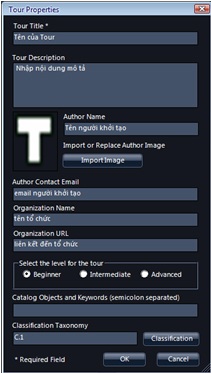 |
Bên dưới chữ Explorer có một mũi tên, bạn bấm vào đó để hiện menu mở rộng. Trong menu này, bạn có thể tạo một bộ sưu tập các hành tinh bạn đang quan sát (hay nghiêng cứu) bằng cách chọn New>Collection hay tạo một tour quan sát ghi lại quá trình bạn tham quan các vì sao bằng cách chọn New>Tour và điền các thông tin cần thiết trong khung Tour Properties (thông tin này sẽ gửi về trang chủ của MSWT). Vì khuôn khổ bài viết có hạn nên tôi không đề cập chi tiết các tùy chọn này, các bạn có thể tự tìm hiểu thêm.
2. Thẻ Guided Tours (Chuyến tham quan mẫu): Tại đây các bạn sẽ được liệt kê các Tour được những người sử dụng khác tạo ra và chia sẻ. Hãy nhấp vào biểu tượng của Tour bạn cần xem sau đó đợi trong ít phút để chương trình tải dữ liệu từ server. Sau đó các bạn bấm nút Play Tour có hình để tham quan. Bạn cũng có thể tự tạo một Tour của riêng mình và chia sẻ cho mọi người bằng cách nhấn vào nút mũi tên bên dưới chữ Guided Tours, chọn Creat a New Tour.
3. Thẻ Search (Tìm kiếm): cung cấp cho bạn một công cụ để tìm nhanh một ngôi sao qua tên gọi. Bạn nhập từ khóa cần tìm vào ô text ở dãy trên, ngay từ những kí tự bạn nhập vào, MSWT sẽ tự lọc các kết quả chứa những kí tự đó ở phía dưới. Khi bạn bấm vào một kết quả nào đó mà chương trình tìm được, nó sẽ đưa bạn đến vị trí đó (và sẽ có một vùng chữ nhật khoanh vùng vị trí mà bạn tìm).
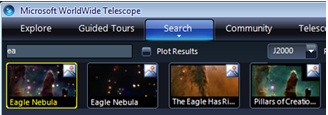 |
4. Thẻ Community (Cộng đồng): tại đây bạn có thể đăng kí tham gia vào cộng đồng nghiên cứu các hành tinh. Khi đã là thành viên, bạn được quyền thảo luận về các vấn đề liên quan đến thiên văn và vũ trụ với các thành viên khác trên toàn thế giới. hãy nhấn vào join a community để tham gia vào cộng đồng nghiên cứu và tìm kiếm những thông tin bổ ích được mọi người chia sẻ từ dịch vụ này.
5. Thẻ Telescope (Kính thiên văn): ở mục này, bạn được cung cấp một công cụ định vị chuyên sâu và chi tiết hơn về ngôi sao mà bạn quan sát như các thông tin về vị trí, khoảng cách, phương hướng v.v…
6. Các tùy chọn cho chương trình tại thẻ View (Quan sát) và thẻ Settings (Các tùy chọn): những tùy chọn này giúp bạn sắp xếp cách bố trí chương trình, phương thức hiển thị các đối tượng được quan sát v.v… nhằm nâng cao hiệu suất nghiên cứu và giảm hiệu năng tiêu thụ của máy tính khi chạy chương trình.
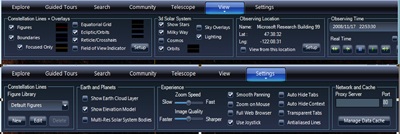 |
Hy vọng với chương trình này, bạn có thể thoải mái thư giãn với các hình ảnh tuyệt đẹp từ các thiên hà hay mở rộng kiến thức của bạn trong việc nghiên cứu thiên văn học, đây cũng là mục tiêu mà Microsoft hướng đến khi phát hành miễn phí phần mềm này. Bạn có thể tải về phần mềm này tại trang chủ của MSWT ở mục Install WorldWide Telescope (dung lượng 29.2MB). Phần mềm tương thích với hệ điều hành Windows và yêu cầu máy cài sẵn bộ Microsoft .Net FrameWork phiên bản 2.0 trở lên.
Nhím










